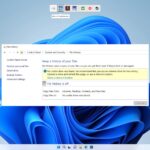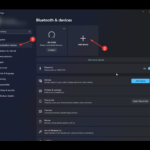Mientras usa su computadora, puede encontrar algunos errores o advertencias, pero si recibe el Estado de la PC en riesgo advertencia, debe verificarlo lo antes posible.
Esto se debe a que el mensaje de advertencia o error de estado de la PC en riesgo generalmente está asociado o es causado por una infección de malware.
El malware es simplemente software o programas maliciosos que son hostiles o intrusivos, como ransomware, spyware, virus, troyanos y otros programas destinados a dañar su computadora o sus archivos.
En este caso, debe restaurar su computadora a la normalidad y puede hacerlo utilizando las soluciones de este artículo.
Estado de la PC en riesgo: esto es lo que puede hacer para solucionarlo
- Reinicia tu computadora
- Elimina el malware de tu computadora
- Realizar una restauración del sistema
- Ejecutar herramienta DISM
- Ejecute un análisis del Comprobador de archivos del sistema
Solución 1: reinicie su computadora
Por lo general, esto es lo primero que debe hacer cuando experimenta un error porque a veces los programas que se ejecutan en segundo plano pueden causar algunos problemas en su computadora que podrían conducir a la advertencia de estado de PC en riesgo. Intente reiniciar su computadora y vea si ayuda. Si persiste, pruebe la siguiente solución.
Solución 2: elimine el malware de su computadora
Para hacer esto, necesita herramientas de eliminación de malware porque algunos de estos programas dañinos o maliciosos se reinstalan después de la detección y eliminación. Pero con las herramientas de eliminación de malware, puede eliminarlos de forma permanente.
Para eliminar permanentemente el malware de su computadora, hay varias cosas que debe hacer como se indica a continuación:
- Instale las últimas actualizaciones de Microsoft Update
- Utilice el escáner de seguridad de Microsoft
- Utilice la herramienta de eliminación de software malicioso de Windows
- Eliminar el software de seguridad no autorizado manualmente
- Instalar y ejecutar MSE y Windows Defender
Instalar las últimas actualizaciones de Microsoft Update
Siga estos pasos para hacer esto:
- Hacer clic Comenzar
- Seleccione Ajustes
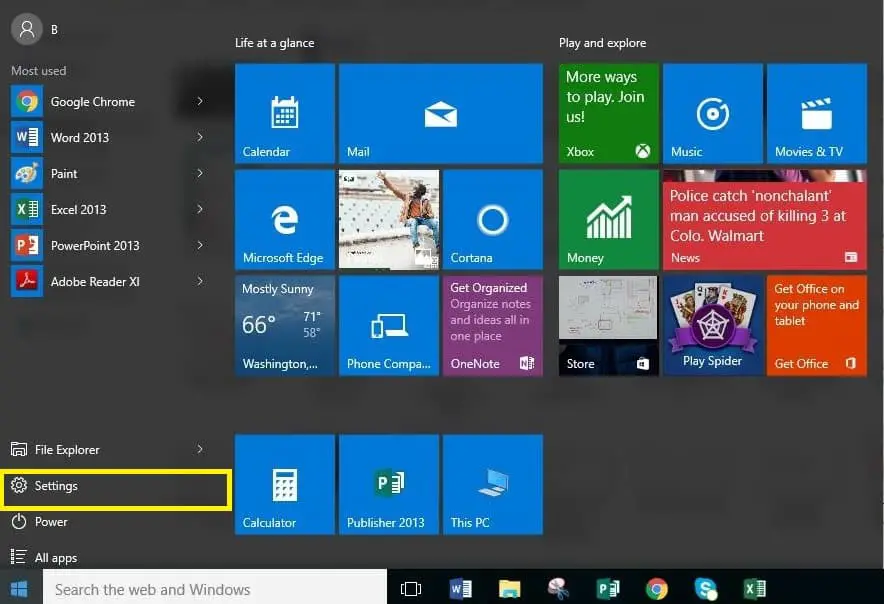
- Hacer clic Actualización y seguridad
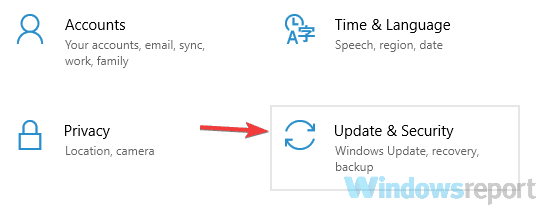
- En el panel izquierdo, haga clic en actualizacion de Windows
- Seleccione Buscar actualizaciones
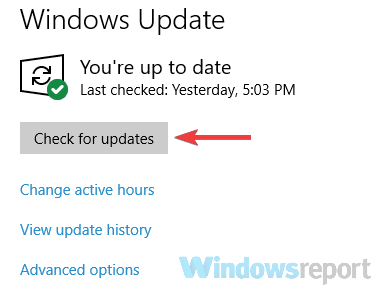
Utilice la herramienta Escáner de seguridad de Microsoft
Esta es una herramienta en línea gratuita de Microsoft que puede usar para escanear y eliminar amenazas potenciales como malware de su computadora.
Utilice la herramienta de eliminación de software malicioso de Windows
Esta herramienta también ayuda a eliminar malware específico y frecuente de su computadora, especialmente si está ejecutando Windows 7 y versiones anteriores, así como también Windows Server 2008 o XP.
Eliminar el software de seguridad no autorizado manualmente
Si Microsoft Safety Scanner o la herramienta de eliminación de malware no detectan ni eliminan el malware o el software de seguridad no autorizado, haga lo siguiente:
- Primero escriba el nombre del malware o software no autorizado.
- Reinicie su PC
- Cuando se muestre el logotipo del fabricante de la computadora, presione F8 repetidamente
- Utilice las teclas de flecha para resaltar Modo seguro con funciones de red
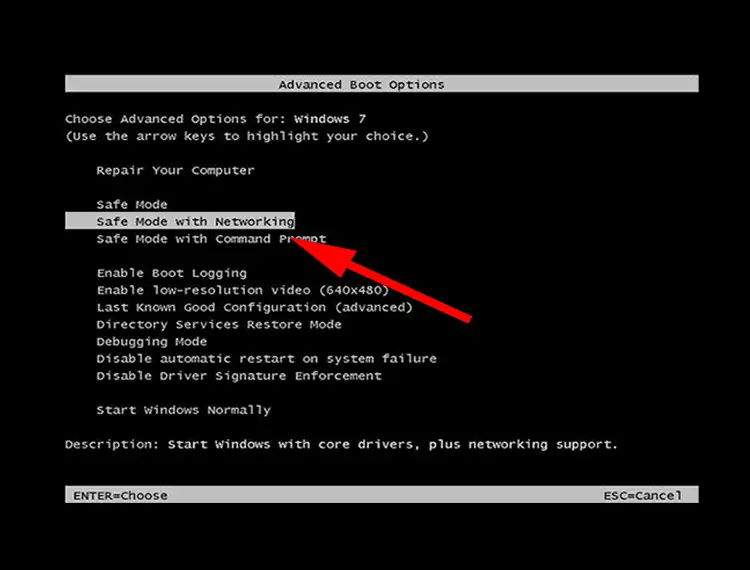
- Presionar Ingresar
- Hacer clic Comenzar para ver si el programa malicioso o no autorizado está en el menú; si no, haga clic en Todos los programas para verificar si el nombre que escribiste está en la lista
- Haga clic con el botón derecho en el nombre del programa malicioso
- Hacer clic Propiedades
- Hacer clic Atajo pestaña
- En Propiedadesverifique la ruta del programa malicioso que se encuentra en Objetivo (el nombre de la carpeta suele ser un número aleatorio)
- Hacer clic Abrir localización de archivo
- Hacer clic Archivos de programa en la ventana
- Desplácese hasta encontrar el programa malicioso
- Haga clic derecho en la carpeta
- Hacer clic Borrar
- Reinicie su PC
- Ve a la Escáner de seguridad de Microsoft sitio web y luego haga clic Descargar ahora
- Hacer clic Correr
- Escanee su computadora para eliminar el programa malicioso por completo
Instalar y ejecutar MSE y Windows Defender
MSE, o Microsoft Security Essentials, es un programa gratuito de eliminación de malware ofrecido por Microsoft que protege su computadora de infecciones.
Sigue estos pasos para descargarlo:
- Visite el sitio web de Microsoft Security Essentials
- Elija su idioma preferido y el sistema operativo Windows para comenzar el proceso de descarga
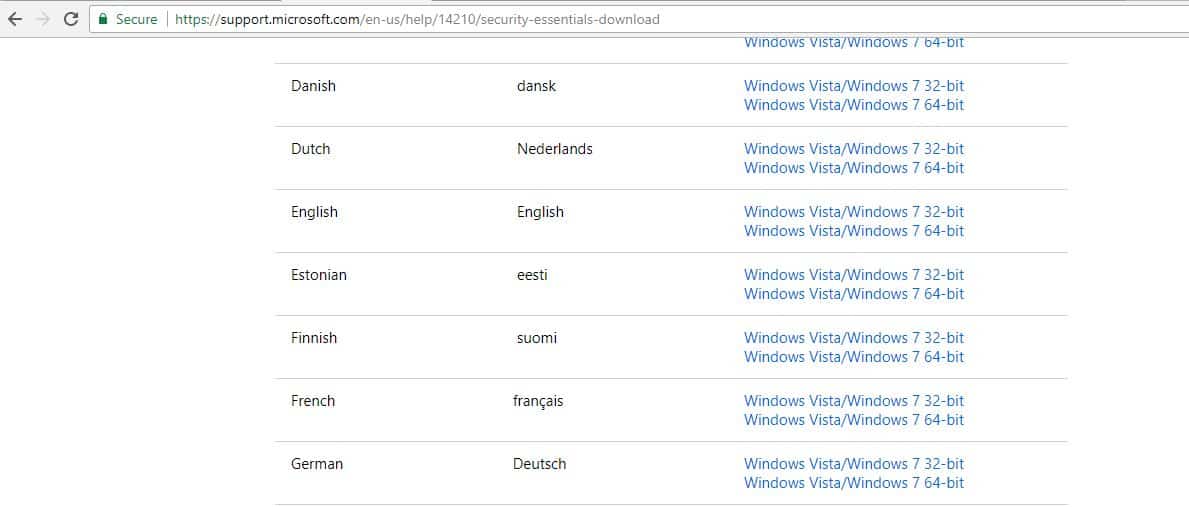
- Hacer clic Correr y siga las instrucciones de instalación
- Reinicia tu computadora
- Hacer clic Comenzar
- Hacer clic Todos los programas
- Hacer clic Microsoft Security Essentials
- Ve a la Casa pestaña
- Seleccione Análisis completo
- Hacer clic Escanear ahora
Si estos pasos no borraron el estado de la PC en riesgo de error, pruebe la siguiente solución.
Solución 3: realice una restauración del sistema
Si recibe una advertencia de estado de PC en riesgo en su computadora, use Restaurar sistema para crear puntos de restauración siguiendo los pasos a continuación y vea si ayuda:
- Botón derecho del ratón Comenzar
- Seleccione Panel de control
- Hacer clic Sistema de seguridad
- Hacer clic Sistema
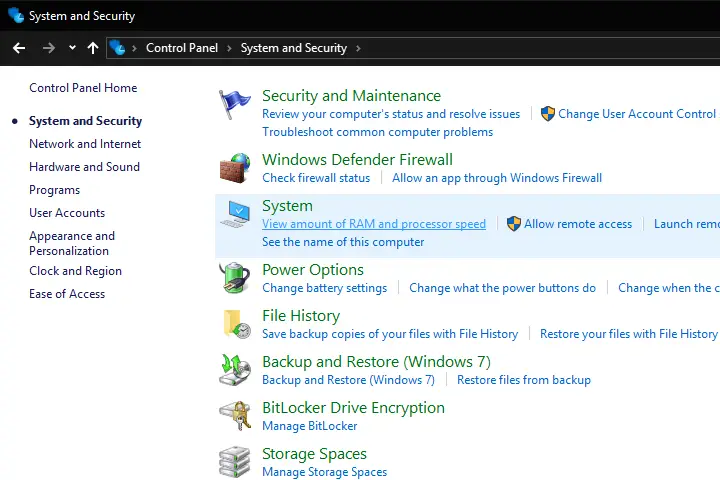
- Ingrese la contraseña de su cuenta de administrador o conceda permisos si se le solicita
- En el Propiedades del sistema cuadro, haga clic Restauración del sistema luego haga clic Próximo
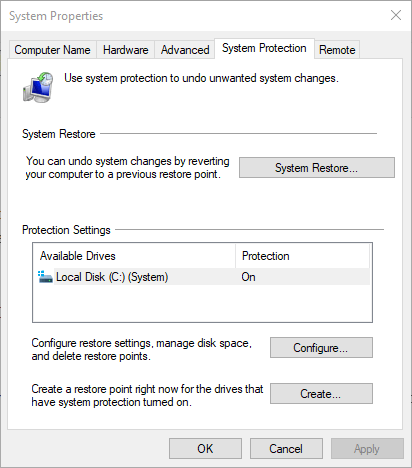
- Elija un punto de restauración diferente
- Hacer clic Próximo
- Haga clic en un punto de restauración creado antes de experimentar el problema
- Hacer clic Próximo
- Hacer clic Finalizar
La restauración no afecta a sus archivos personales. Sin embargo, elimina las aplicaciones, los drivers y las actualizaciones instaladas después de la creación del punto de restauración.
Para volver a un punto de restauración, haga lo siguiente:
- Botón derecho del ratón Comenzar
- Seleccione Panel de control
- En el cuadro de búsqueda del panel de control, escriba Recuperación
- Seleccione Recuperación
- Hacer clic Abrir recuperación del sistema
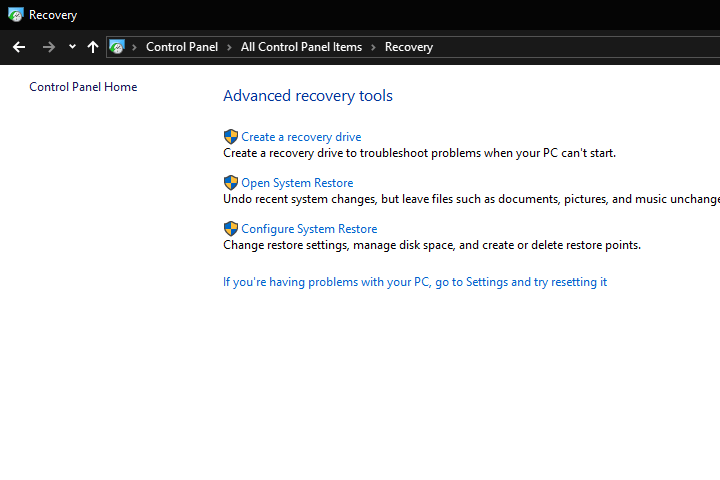
- Hacer clic Próximo
- Elija el punto de restauración relacionado con el programa/aplicación, controlador o actualización problemáticos
- Hacer clic Próximo
- Hacer clic Finalizar
¿Esto aclaró el problema? Si no, pruebe la siguiente solución.
Solución 4: Ejecute la herramienta DISM
Si aún recibe el error de estado de la PC en riesgo, ejecute la herramienta DISM o la herramienta Administración y mantenimiento de imágenes de implementación.
La herramienta DISM ayuda a corregir los errores de corrupción de Windows cuando las actualizaciones de Windows y los paquetes de servicios no se instalan debido a errores de corrupción, como si tuviera un archivo de sistema dañado.
Aquí le mostramos cómo ejecutar el comando DISM en su PC para verificar si le ayuda cuando no puede instalar actualizaciones en Windows:
- Hacer clic Comenzar
- En el cuadro del campo de búsqueda, escriba CMD
- Hacer clic Símbolo del sistema en la lista de resultados de búsqueda
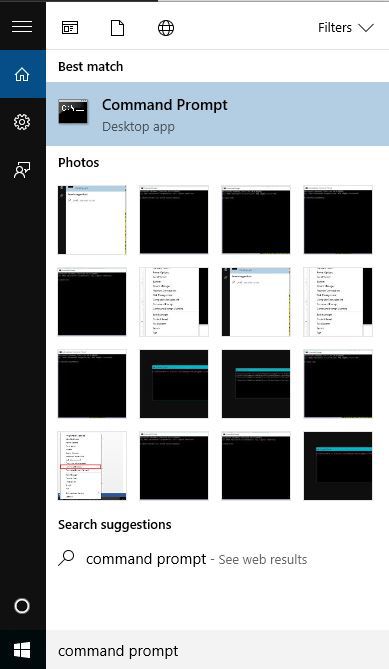
- Escribe Dism /En línea /Imagen de limpieza /ScanHealth
- Escribe Dism /En línea /Limpieza-Imagen /RestoreHealth
Una vez que se complete la reparación, reinicie su computadora y verifique si el error persiste, luego de lo cual puede ejecutar un escaneo SFC como se describe en la siguiente solución.
Solución 5: Ejecute un análisis del Comprobador de archivos del sistema
Un análisis del Comprobador de archivos del sistema comprueba o analiza todos los archivos del sistema protegidos y luego reemplaza las versiones incorrectas con las versiones genuinas y correctas de Microsoft.
Así es como se hace esto:
- Hacer clic Comenzar
- Vaya al cuadro del campo de búsqueda y escriba CMD
- Seleccione Símbolo del sistema
- Haga clic derecho y seleccione Ejecutar como administrador
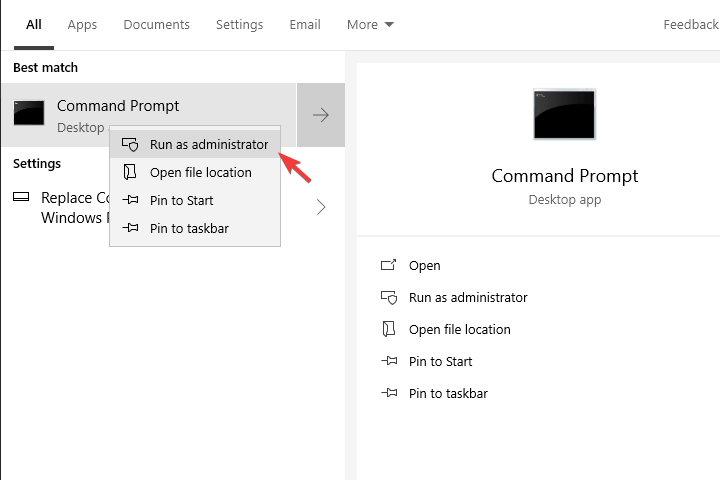
- Escribe sfc/escanear ahora
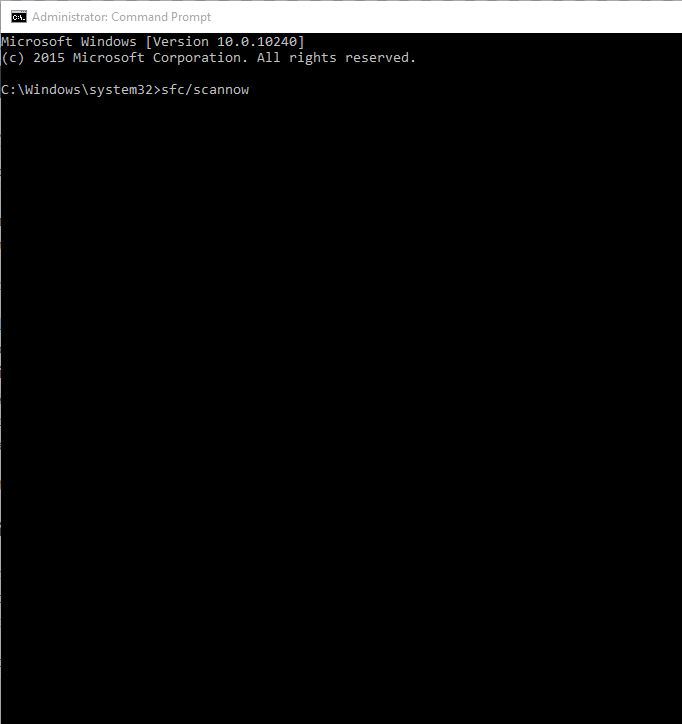
- Presionar Ingresar
- Reinicia tu computadora
¿Te funcionó alguna de las soluciones anteriores? Háganos saber en la sección de comentarios.